win7100m怎么分区合并?win7100m分区合并方法
win7100m怎么分区合并?win7100m分区合并方法?
win7电脑用久了,随之而来就是变卡,空间不足等问题。这些问题可以用分区合并来缓解下,那具体又该怎么操作呢。需要分区合并的用户,一起来看看吧。
win7100m怎么分区合并:
1、点击左下角开始,点击“计算机”选择“管理”。
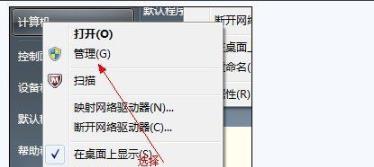
2、随后可以看到“磁盘管理”,点击管理,即可查看各个分区的信息。
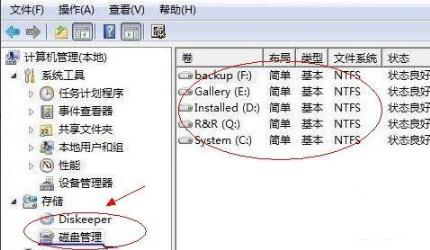
3、随后即可将空闲空间比较大的磁盘进行压缩,将要压缩大小x1024MB即可求出填写空间量。

4、压缩完后可以看到磁盘中多出一个绿色分区的“未分区磁盘”。
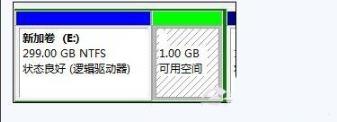
5、最后将未分区磁盘空间分配到c盘即可。
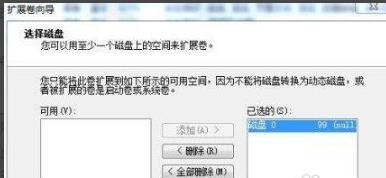
你可能还想看:win7100m分区作用详情
以上就是本站为您带来的win7100m分区合并方法,进入本地磁盘对空间进行压缩,想了解更多的问题请收藏本站。
相关文章
- win7换win10系统怎么安装?win7换win10安装步骤
- win7更改ip地址后无法保存怎么办?win7更改ip地址后无法保存解决方法
- win7主板cpu节能模式怎么关?win7主板cpu节能模式关闭教程
- win7怎么设置双屏幕显示?win7电脑双屏显示设置教程
- win7电脑不受支持是啥意思?win7电脑不受支持要怎么办?
- windows7双显卡切换如何操作?win7笔记本双显卡怎么切换到独立显卡
- 深度技术win7系统光盘怎么安装?深度技术win7系统光盘安装教程
- win7硬盘格式要求mbr还是gpt?win7硬盘格式要求mbr还是gpt的分析
- win7对象不支持此属性或方法怎么解决?造成win7对象不支持此属性或方法的原因和解决教程?
- win7如何更改扩展名?win7扩展名更改教程
- win7怎么初始化硬盘?win7电脑初始化硬盘的图文操作步骤
- win7纯净版镜像iso文件下载地址安装步骤教程
- win7旗舰版在哪儿下载?win7旗舰版下载方式及安装步骤
- Win7系统如何使用虚拟AP修改SSID设置?
- win7如何优化运行速度?win7运行速度优化教程
- 深度技术win7光盘安装教程?深度技术win7光盘安装图文教程
